تم التحديث في مايو 2024: توقف عن تلقي رسائل الخطأ وإبطاء نظامك باستخدام أداة التحسين الخاصة بنا. احصل عليه الآن من الرابط التالي
- تحميل وتثبيت أداة الإصلاح هنا.
- دعها تفحص جهاز الكمبيوتر الخاص بك.
- الأداة بعد ذلك إصلاح جهاز الكمبيوتر الخاص بك.
Mass Effect: Andromeda هي لعبة رائعة لاستكشاف الفضاء ، ولكن ، للأسف ، لا يزال العديد من المشجعين يواجهون مشاكل في بدء اللعبة. عندما يضغطون على زر التشغيل ، تبدأ اللعبة على الفور ويحدث أحد خطأين في DirectX. يتم عرضه على الشاشة: "يتعذر على DirectX إنشاء مخزن مؤقت" أو "يتعذر على Direct3D تخصيص ذاكرة كافية".
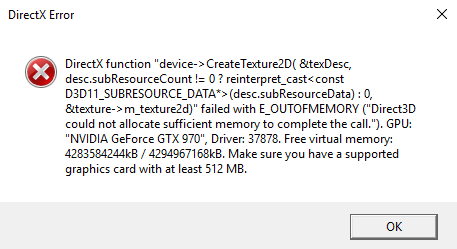
قد يحدث هذا الخطأ أيضًا إذا لم تكن اللعبة مزودة بذاكرة كافية. إذا كنت تقوم بتشغيل عملية تتطلب الكثير من الذاكرة في الخلفية ، فمن المحتمل أن اللعبة تفتقر إلى ذاكرة كافية.
تتعلق الحالات الأخرى التي ظهر فيها رمز الخطأ هذا ببرامج تشغيل رسومات غير مدعومة ورفع تردد تشغيل النظام واستخدام شاشات متعددة.
إذا كانت لديك نفس المشكلات أو مشكلات مشابهة ، فجرّب خطوات استكشاف الأخطاء وإصلاحها التالية.
زيادة حجم ملف ترحيل الصفحات
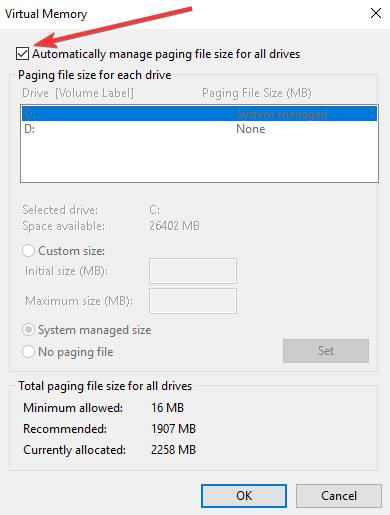
ملف ترحيل الصفحات عبارة عن ذاكرة افتراضية تعمل كملحق لذاكرة الوصول العشوائي. يشغل القرص الصلب هذه الذاكرة الظاهرية ، وهي أبطأ بكثير من ذاكرة الوصول العشوائي (RAM) ، ولكنها تسمح للكمبيوتر بتشغيل البرامج التي قد لا تعمل بخلاف ذلك.
لزيادة حجم ذاكرة ملف المبادلة ، اتبع الخطوات التالية:
- انقر بزر الماوس الأيمن فوق "هذا الكمبيوتر" على سطح المكتب أو في Explorer وحدد "خصائص".
- على الجانب الأيسر من النافذة ، انقر فوق إعدادات النظام الإضافية. سيؤدي هذا إلى فتح نافذة خصائص النظام.
- في قسم "الأداء" ، انقر على "الإعدادات". قد تجده في علامة التبويب خيارات متقدمة في نافذة خصائص النظام. سيؤدي هذا إلى فتح نافذة إعدادات الأداء.
- في نافذة خيارات الأداء ، انقر فوق تغيير في علامة التبويب خيارات متقدمة. سيؤدي هذا إلى فتح نافذة الذاكرة الافتراضية.
- هنا ، حدد الخيار "حجم غير قياسي" وأدخل القيمة المطلوبة في الحقول أدناه. من الأفضل إدخال نفس القيمة للأحجام الأولية والحد الأقصى لتجنب المضاعفات الخطيرة.
- حاول الآن تشغيل Mass Effect.
تحديث مايو 2024:
يمكنك الآن منع مشاكل الكمبيوتر باستخدام هذه الأداة ، مثل حمايتك من فقدان الملفات والبرامج الضارة. بالإضافة إلى أنها طريقة رائعة لتحسين جهاز الكمبيوتر الخاص بك لتحقيق أقصى أداء. يعمل البرنامج على إصلاح الأخطاء الشائعة التي قد تحدث على أنظمة Windows بسهولة - لا حاجة لساعات من استكشاف الأخطاء وإصلاحها عندما يكون لديك الحل الأمثل في متناول يدك:
- الخطوة 1: تنزيل أداة إصلاح أجهزة الكمبيوتر ومحسنها (Windows 10 ، 8 ، 7 ، XP ، Vista - Microsoft Gold Certified).
- الخطوة 2: انقر فوق "بدء المسح الضوئي"للعثور على مشاكل تسجيل Windows التي قد تسبب مشاكل في الكمبيوتر.
- الخطوة 3: انقر فوق "إصلاح الكل"لإصلاح جميع القضايا.
تحديث ويندوز

قم بتثبيت آخر تحديثات Windows على جهاز الكمبيوتر الخاص بك بالإضافة إلى أحدث برامج تشغيل معالج الرسومات. تذكر أن NVIDIA أصدرت مؤخرًا برنامج التشغيل 378.92 ، وأصدرت AMD برنامج التشغيل Crimson ReLive 17.3.3 ، وكلاهما لتحسين Mass Effect: أداء Andromeda.
قم بإيقاف تشغيل الشاشة الثانية

يمكن أن تكون هذه الطريقة مفيدة جدًا للمستخدمين الذين يستخدمون شاشتين. الألعاب القديمة ببساطة لا تدعم هذه التقنية ، لذلك من الأفضل تعطيلها.
إذا لم ينجح ذلك ، يمكنك تعطيل هذه الشاشات تمامًا. ومع ذلك ، تختلف هذه الإجراءات اعتمادًا على بطاقة الرسومات المثبتة: Intel أو NVIDIA أو AMD.
- مستخدمو NVIDIA: انقر بزر الماوس الأيمن على سطح المكتب >> لوحة تحكم NVIDIA >> علامة تبويب العرض >> تكوين شاشات عرض متعددة >> تعطيل جميع الشاشات باستثناء شاشة الكمبيوتر.
- مستخدمو AMD / ATI: افتح AMD Catalyst >> إدارة العرض >> تعطيل جميع الشاشات باستثناء شاشة الكمبيوتر.
إجراء مسح SFC

قد تسبب ملفات النظام التالفة مشاكل مختلفة في اللعبة. كيفية إجراء فحص SFC:
- انتقل إلى البداية> أدخل cmd> حدد النتيجة الأولى> انقر بزر الماوس الأيمن> تشغيل سطر الأوامر كمسؤول
- أدخل الآن الأمر sfc / scannow> اضغط على Enter> انتظر حتى يكتمل الفحص.
أغلق تطبيقات الطرف الثالث
إذا لم تعمل أي من الطرق المذكورة أعلاه من أجلك ، فأنت بحاجة إلى التحقق مما إذا كانت أي تطبيقات تابعة لجهات خارجية لا تستخدمها تعمل في الخلفية. تملأ هذه التطبيقات جهاز الكمبيوتر الخاص بك وتخلق تعارضات قد تؤدي إلى الخطأ المحدد.
أحد الأخطاء التي واجهناها هو أن Team Viewer يعمل في الخلفية و يستخدم DirectX لأغراضها الخاصة. أدى هذا إلى حدوث تعارض مع اللعبة ، وبالتالي لن يعمل Mass Effect Andromeda. تكمن المشكلة في Team Viewer (والتطبيقات الأخرى المشابهة) في أنها لا تغلق حتى تنتهي من مهمتك.
نصيحة الخبراء: تقوم أداة الإصلاح هذه بفحص المستودعات واستبدال الملفات التالفة أو المفقودة إذا لم تنجح أي من هذه الطرق. إنه يعمل بشكل جيد في معظم الحالات التي تكون فيها المشكلة بسبب تلف النظام. ستعمل هذه الأداة أيضًا على تحسين نظامك لتحقيق أقصى قدر من الأداء. يمكن تنزيله بواسطة بالضغط هنا

CCNA، Web Developer، PC Troubleshooter
أنا متحمس للكمبيوتر وممارس تكنولوجيا المعلومات. لدي سنوات من الخبرة ورائي في برمجة الكمبيوتر واستكشاف الأخطاء وإصلاحها وإصلاح الأجهزة. أنا متخصص في تطوير المواقع وتصميم قواعد البيانات. لدي أيضًا شهادة CCNA لتصميم الشبكات واستكشاف الأخطاء وإصلاحها.

